Modul întunecat Facebook Messenger: oferă ochilor tăi o pauză de încordare
Publicat: 2022-02-13Doriți să deblocați cea mai așteptată funcție Dark Mode a Facebook Messenger pentru a vă proteja ochii și bateria dispozitivului? Atunci o poți face acum. Parcurgeți acest articol pentru a afla cum să activați Facebook Messenger Dark Mode pe Android, iOS și aplicații desktop.
Cuprins
Ce este Dark Mode?
- Modul întunecat este o modalitate excelentă pe dispozitivul dvs. Android, iOS și desktop, care transformă ecranul dispozitivului în negru și utilizează o schemă de culori inversată.
- În modul întunecat, ecranul dispozitivului emite mai puțină lumină și consumă mai puțină energie în comparație cu modul alb. Datorită acestui fapt, durata de viață a bateriei dispozitivului dvs. se îmbunătățește.
- Și puteți vizualiza textul în culoare albă pe un fundal întunecat. Datorită acestui fapt, ochii tăi pot citi cu ușurință text de culoare albă pe fundal negru pe timp de noapte, fără nicio tensiune.
Ce este modul întunecat în Facebook Messenger?
- Conversarea, partajarea fotografiilor și videoclipurilor și multe altele cu prietenii dvs. de pe Facebook Messenger pe un fundal întunecat se numește modul întunecat Facebook Messenger.
- În prezent, Facebook oferă o funcție de mod întunecat aplicațiilor Messenger pentru Android, iOS și desktop. Astfel încât să puteți activa sau dezactiva direct modul întunecat pe Facebook Messenger.
Scurt istoric al modului întunecat Facebook Messenger
- În martie 2019, Facebook a introdus o funcție ascunsă a modului întunecat în aplicația sa Messenger. Dar pentru a debloca această caracteristică a modului întunecat, trebuie să deschideți chatul și să trimiteți emoji de semilună. Apoi opțiunea modului întunecat este deblocată pe messenger. Apoi, trebuie să faceți clic pe comutatorul de comutare a modului întunecat pentru a activa modul întunecat pe messenger.
- În mod uimitor, un răspuns uriaș a venit de la utilizatorii Facebook Messenger din întreaga lume și utilizatorii încep să trimită nenumărate emoji-uri zilnic.
- Din acest motiv, în termen de o lună de la lansarea caracteristicii modului întunecat ascuns, care este în aprilie 2019, Facebook a inclus comutatorul de comutare a modului întunecat în Messenger. Acum puteți accesa direct comutatorul de comutare în modul întunecat . Și nu trebuie să trimiți emoji cu semilună pentru a debloca funcția Dark Mode de pe Facebook Messenger.
Care sunt avantajele și dezavantajele modului întunecat Facebook Messenger?
Avantajele modului întunecat Facebook Messenger:
- Rupește-ți ochii de la încordare :
- În modul întunecat, Facebook Messenger afișează text în culoare albă pe un fundal întunecat.
- Deci, este ușor pentru ochii tăi să vadă și să citească textul în culoare albă pe un fundal întunecat pe timp de noapte sau în condiții de lumină scăzută.
- Din acest motiv, tensiunea asupra ochilor se reduce.
- Salvați durata de viață a bateriei dispozitivului:
- În timpul modului întunecat Facebook Messenger, ecranul OLED al dispozitivului dvs. emite mai puțină lumină și consumă mai puțină energie, ceea ce este de aproape trei ori mai puțin comparativ cu modul alb sau lumină al Facebook Messenger.
- Din acest motiv, solicitarea bateriei dispozitivului se reduce. Și durata de viață a bateriei dispozitivului tău se îmbunătățește.
- Ușor de utilizat pe timp de noapte:
- În modul întunecat, Facebook Messenger afișează text în culoarea albă. Și afișează pictograme, opțiuni, butonul de apel vocal, butonul de apel video și alte butoane în culoarea albastră.
- Prin urmare, vă este ușor să utilizați Facebook Messenger în modul întunecat pe timp de noapte.
- Opțiunea Dark Mode este încorporată și nu depinde de modelul dispozitivului :
- Aplicațiile Facebook Messenger pentru Android și iOS au funcția încorporată în modul întunecat. Deci, puteți instala și vă bucurați de modul întunecat Facebook Messenger pe oricare dintre dispozitivele dvs. Android și iOS.
- În plus, modul întunecat al Facebook vă ajută să adormiți rapid noaptea.
Facebook Messenger Dak Mode Contra:
- În prezent, Facebook oferă funcția Dark Mode pentru aplicația Messenger pentru utilizatorii de Android, iOS și Windows 10. Și nu oferă aplicația desktop Facebook Messenger pentru utilizatorii de macOS.
- Modul întunecat Facebook Messenger este recomandabil sau potrivit pentru utilizare pe dispozitivul dvs. numai pe timp de noapte. Dar nu la lumina zilei.
- S-ar putea să vă placă: 2 trucuri pentru a recupera mesajele Facebook șterse
- 2 moduri de a șterge mesajele Facebook (pe PC/Android)
Cum să activați modul întunecat Facebook Messenger
În prezent, Facebook oferă o opțiune de mod întunecat pentru utilizatorii de aplicații Messenger Android, iOS și desktop. Deci, puteți activa cu ușurință modul întunecat pe Facebook Messenger. Acum să vedem cum să activați Modul întunecat pe Facebook Messenger pe dispozitivele dvs. Android, iOS și desktop.
1. Cum să activați Facebook Messenger Dark Mode pe dispozitivele Android și iOS

Această secțiune vă va spune cum să activați modul întunecat pe Facebook Messenger pe dispozitivele Android sau iOS.
Timp total: 2 minute
Pasul 1: Accesați secțiunea de profil Facebook Messenger
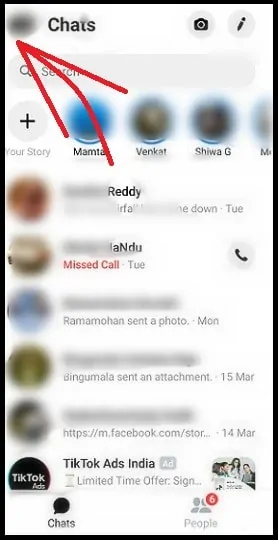
Deschideți aplicația Facebook Messenger pe dispozitivul dvs. Android sau iOS.
Apoi, conectați-vă cu ID-ul și parola Facebook. Apoi, atingeți fotografia de profil, care este prezentă în colțul din stânga sus al paginii aplicației.
Pasul 2: Activați modul întunecat

Apoi, atingeți comutatorul de comutare a modului întunecat . Apoi, modul întunecat este activat pe Facebook Messenger.
Asta e! Acum ați activat modul întunecat pe aplicația Facebook Messenger pentru Android sau iOS.
Imagini ale paginilor aplicației Facebook Messenger în modul întunecat
Acum să vedem cum arată paginile aplicației Facebook Messenger în modul întunecat. În primul rând, consultați pagina Chat-uri.
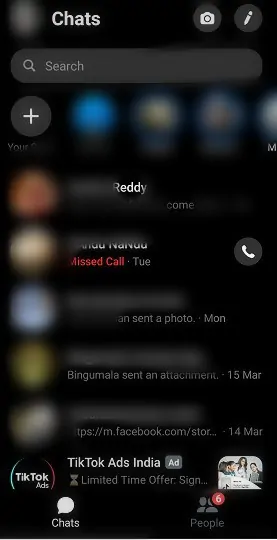
Acum să vedem cum arată pagina individuală de chat în modul întunecat.
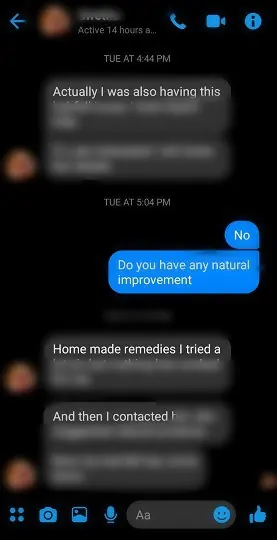
Care sunt diferențele pe care le-ați observat în modul întunecat Facebook Messenger în comparație cu modul alb?
După ce vizualizați imaginile paginilor aplicației Facebook Messenger în modul întunecat, puteți găsi următoarele câteva diferențe în modul întunecat în comparație cu modul alb.

- Mesajele text ale prietenului tău sunt afișate în culoare albă pe un fundal întunecat. Acesta este opus modului alb. Deoarece în modul alb, mesajele text sunt afișate în culoare neagră pe fundal alb.
- Și mesajele dvs. text sunt afișate în culoare albă pe fundal albastru. Este la fel ca în modul alb.
- Toate pictogramele, butonul de apelare vocală, butonul de apel video și altele apar în culoarea albastră pe un fundal întunecat. De asemenea, în modul alb, toate acestea apar în culoarea albastră, dar pe fundal alb.
2. Cum să activați Facebook Messenger Dark Mode pe dispozitivele desktop
În prezent, Facebook oferă modul întunecat pentru aplicația de desktop Messenger. Deci, puteți activa modul întunecat pe aplicația desktop Facebook Messenger. Acum să vedem cum să activați modul întunecat pe aplicația dvs. desktop Facebook Messenger.
2.1 Cum să activați modul întunecat Facebook Messenger pe dispozitive cu Windows 10 și versiuni ulterioare
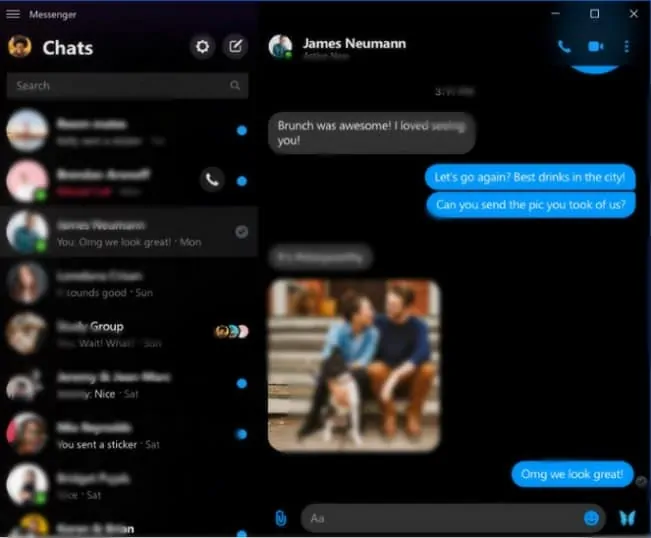
- În prezent, Facebook oferă o funcție de mod întunecat pentru aplicația de desktop Messenger numai pentru utilizatorii Windows 10.
- Dacă sunteți utilizator Windows 10, puteți descărca direct aplicația desktop Messenger din magazinul de aplicații Microfot Windows.
- Alternativ, puteți descărca aplicația One Messenger din magazinul de aplicații Microsoft Windows.
- One Messenger App este o aplicație de mesagerie all-in-one care acceptă mai multe servicii precum Facebook Messenger, Skype, Hangout, Slack și multe altele.
- Aici funcția de mod întunecat este inclusă atât în aplicația desktop Messenger, cât și în aplicația One Messenger.
Acum, parcurgeți următorii pași pentru a activa modul întunecat pe aplicația desktop Messenger de pe dispozitivul dvs. Windows 10:
Pasul 1: În primul rând, aveți nevoie de un dispozitiv desktop Windows 10 pentru a descărca și utiliza aplicația desktop Facebook Messenger.
Pasul 2: Apoi, pe dispozitivul cu Windows 10, accesați Windows App Store pentru a descărca aplicația desktop Facebook Messenger.
Pasul 3: Apoi, faceți clic pe Obțineți aplicația . Și instalați aplicația pe dispozitivul dvs. Windows 10.
Pasul 4: Apoi, deschideți aplicația de mesagerie și conectați-vă.
Pasul 5: Apoi, faceți clic pe butonul Setări prezent în partea stângă sus a paginii aplicației.
Pasul 6: Apoi, selectați Întuneric . Apoi, aplicația Facebook Messenger intră în modul întunecat pe dispozitivul cu Windows 10.
Există, de asemenea, o opțiune de preferințe de sistem Mirror , care face ca tema aplicației Messenger să urmeze setările temei pe care le-ați setat pe dispozitivul Windows 10.
Citește: 2 moduri de a face chat de grup pe Facebook pe desktop și pe mobil
2.2 Cum să activați modul întunecat Facebook Messenger pe dispozitivele macOS
În prezent, Facebook oferă aplicația de desktop Messenger pentru utilizatorii macOS limitati în zone limitate, cum ar fi în Franța și încă câteva pentru a-și testa versiunea aplicației desktop. În curând, Facebook oferă o aplicație desktop Messenger și pentru utilizatorii macOS.
Cu toate acestea, deocamdată, puteți experimenta caracteristica unui întuneric pe Facebook Messenger, trecând la Noul Facebook. Pentru detalii, parcurgeți următorii pași:
Pasul 1: Pe dispozitivul dvs. macOS, deschideți site-ul Facebook în browser. Și conectați-vă.
Pasul 2: Apoi, faceți clic pe pictograma Cont din partea dreaptă sus a Facebook-ului. Și faceți clic pe opțiunea Comutare la nou Facebook .
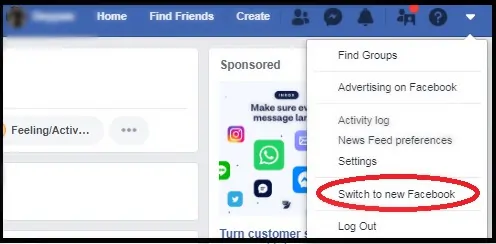
Pasul 3: Să presupunem că, dacă nu veți găsi această opțiune. Apoi faceți clic pe Vezi Facebook nou . Apoi, derulați în jos în pagină și faceți clic pe butonul Alăturați-vă listei de așteptare .
Pasul 4: Apoi, așteptați câteva ore. Și verificați opțiunea Comutare la nou Facebook , pe Facebook. Apoi, după câteva ore, puteți obține cu siguranță această opțiune pe Facebook.
Pasul 5: Apoi, faceți clic pe Comutare la Facebook nou . Și urmați câteva instrucțiuni pentru a trece la Noul Facebook și alegeți întuneric în aceste instrucțiuni. Apoi, Noul tău Facebook se deschide în modul întunecat.
Pasul 6: Apoi, faceți clic pe simbolul Facebook Messenger din partea dreaptă sus a paginii site-ului dvs. pentru desktop nou Facebook. Și faceți clic pe Vezi tot în Messenger .
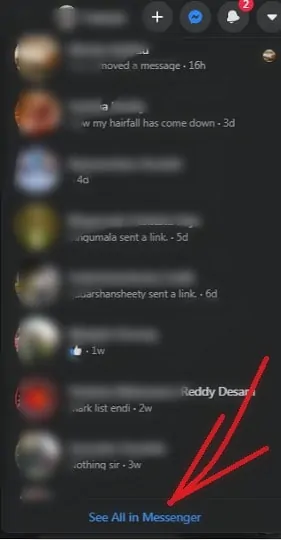
Pasul 7: Apoi, Facebook Messenger se deschide complet. Apoi puteți începe să utilizați Facebook Messenger în modul întunecat.
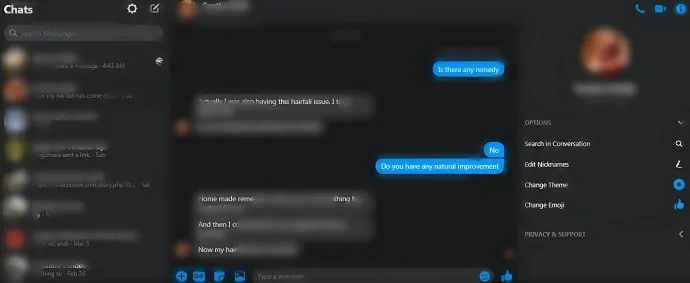
Asta e! Acum ați experimentat caracteristica unui mod întunecat pe messenger utilizând noul site desktop Facebook pe dispozitivul dvs. macOS.
Gânduri finale pe Facebook Messenger Dark Mode
Acum ești maestru și poți ști cum să activezi modul întunecat pe desktop-ul tău Facebook Messenger, aplicațiile Android și iOS. Modul întunecat de pe Facebook Messenger este o modalitate excelentă pentru ca ochii tăi să ia o pauză de la tensiune pe timp de noapte sau în medii cu lumină scăzută. Pentru că în timpul modului întunecat, Facebook Messenger afișează text în culoare albă pe un fundal întunecat. Deci, este mai ușor și mai sănătos pentru ochii tăi să citească sau să vizualizeze textul în culoare albă pe un fundal întunecat pe timp de noapte sau în medii cu lumină scăzută.
- Citește în continuare: Cum să blochezi pe cineva pe Facebook Messenger?
- 2 moduri de a crea un album pe Facebook
Am încredere că acest articol vă poate ajuta cu siguranță să aflați cum să activați modul întunecat pe desktopul Facebook Messenger, aplicațiile Android și iOS. În plus, puteți cunoaște și scurtul istoric și beneficiile modului întunecat Facebook Messenger. Dacă vă place acest articol, vă rugăm să-l distribuiți și să urmăriți WhatVwant pe Facebook, Twitter și YouTube pentru mai multe sfaturi.
Facebook Messenger DarkMode: Întrebări frecvente
Ce este modul întunecat FB Messenger?
Conversarea, partajarea fotografiilor și videoclipurilor și multe altele cu prietenii dvs. de pe Facebook Messenger pe un fundal întunecat se numește modul întunecat Facebook Messenger.
În prezent, Facebook oferă o funcție de mod întunecat aplicațiilor Messenger pentru Android, iOS și desktop. Astfel încât să puteți activa sau dezactiva direct modul întunecat pe Facebook Messenger.
Cum folosesc modul întunecat pe messenger?
Deschideți aplicația Facebook Messenger pe dispozitivul dvs. Android sau iOS. Apoi faceți clic pe fotografia dvs. de profil. Și apoi pe comutatorul de comutare în modul întunecat .
Asta e! Acum puteți folosi Facebook Messenger în modul întunecat.
Există un mod întunecat pentru Messenger?
Da. Acum nu mai este nevoie să trimiteți emoji cu semilună pentru a debloca funcția de mod întunecat. Dar puteți activa sau dezactiva direct modul întunecat pe Facebook Messenger.
Cum îmi schimb fundalul de messenger?
Deschideți aplicația Messenger pentru Android sau iOS și faceți clic pe fotografia de profil. Apoi, faceți clic pe Modul întunecat pentru a schimba fundalul negru al mesajului. Și puteți, de asemenea, să dezactivați Modul întunecat pentru a schimba fundalul alb al mesajului.
Cum îmi schimb fundalul messenger pe iPhone?
Deschideți aplicația Facebook Messenger pe dispozitivul dvs. iPhone. Apoi, faceți clic pe fotografia de profil. Și faceți clic pe comutatorul de comutare a modului întunecat . Apoi fundalul dvs. de mesagerie devine negru. Puteți folosi comutatorul de comutare în modul întunecat pentru a schimba fundalul mesajului alb sau negru.
Modul întunecat economisește bateria?
Categoric. Același lucru este confirmat de Google în noiembrie 2018.
